修图匠“冰雪字,设计夏日主题冰雪立体字教程[图]”Photoshop图文教程内容:
其实海报上面的立体字制作并不难,方法甚至还很多,今天我就为大家讲解一下其中一种比较简单的立体字制作。
先来看看效果:

www.xiutujiang.com
1.打开ps新建文档宽度2000px,高度1500px,分辨率72,颜色模式为RGB,背景为黑色。使用文字工具输入“冰凉一夏”。

2.右击“冰凉一夏”文字图层栅格化文字,执行滤镜-扭曲-极坐标,选择极坐标到平面坐标。
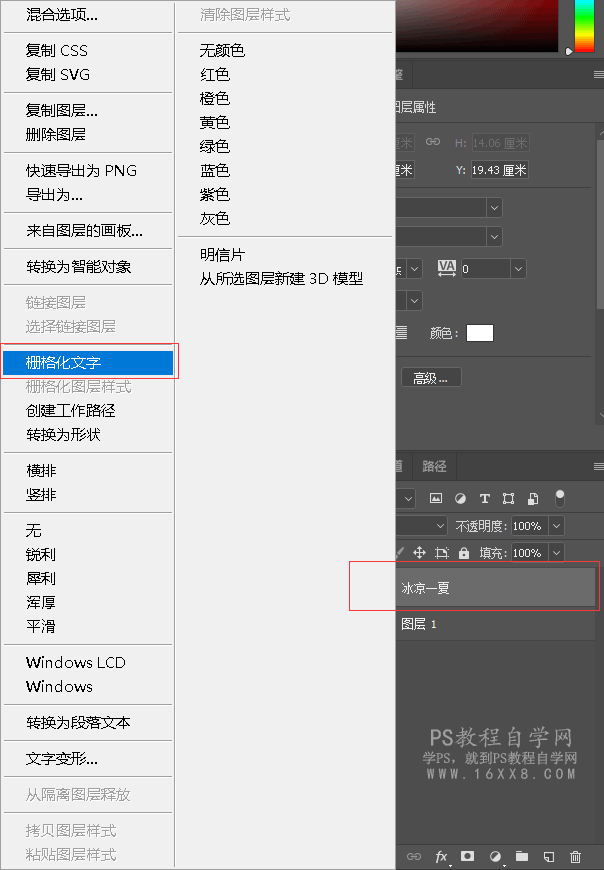
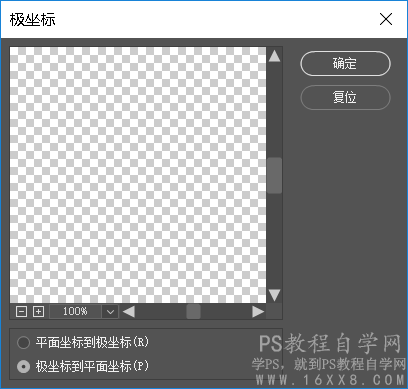
效果呈现

3.执行图像-图像旋转-逆时针90度,滤镜-风格化-风,参数如下图。
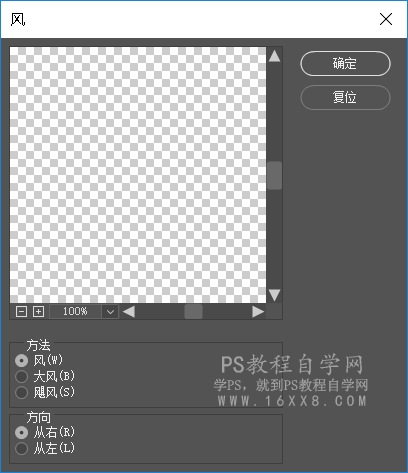

4.为了使风的效果更明显,我们重复使用风,快捷键cs6:Ctrl+F、cc:Ctrl+alt+F,
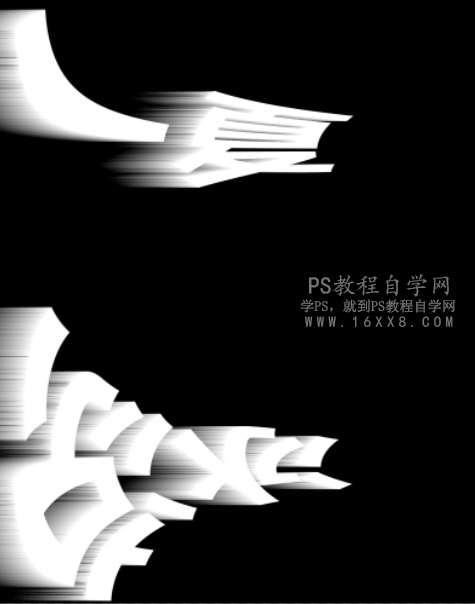
5.这时我们就可以把图像旋转回来了 图像-图像旋转-顺时针90度,执行滤镜-扭曲-极坐标,参数如下图。
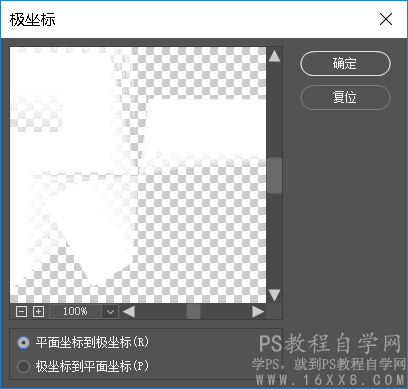
效果呈现

配上背景图加以调色更好看。

www.xiutujiang.com
